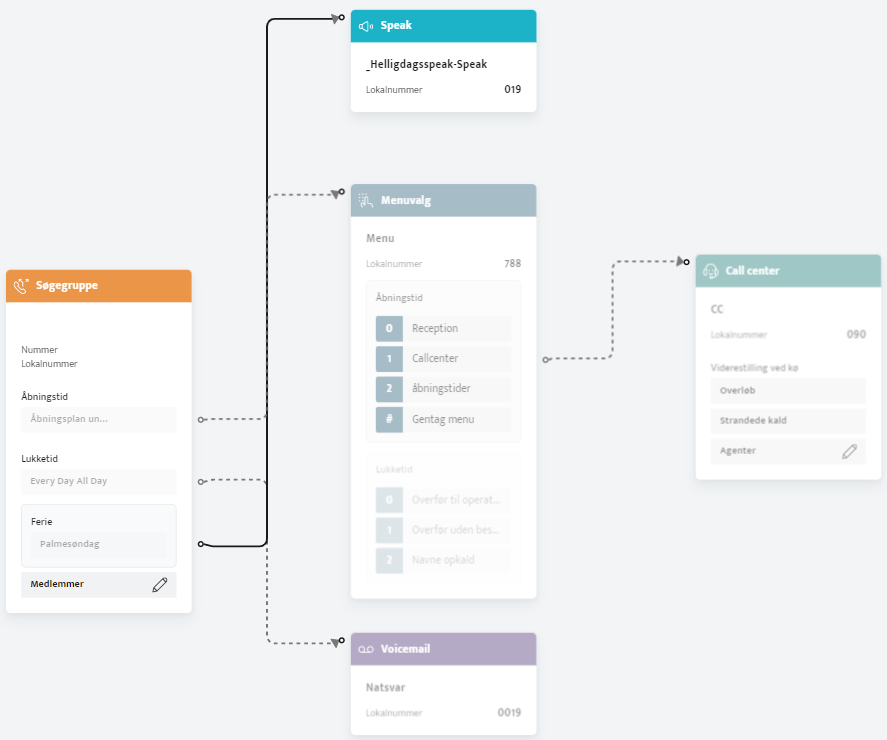Med åbnings- og lukketider ved systemet, hvornår I er tilgængelige på telefonen.
På den måde, kan telefonen automatisk være lukket, når I har lukket. Kunderne kan fx få besked omkring jeres telefontider, når det er udenfor normale åbningstider.
Kom i gang med oprettelsen
Gå direkte til åbnings- og lukketider på Selvbetjeningen.
Klik på “opret åbningstid”.
For at oprette en åbnings- og lukketid skal man igennem 4 trin.
1. Bestem åbningstid
Navngiv din åbningstid.
Opsæt nu åbningstiderne ved at klikke på “knappen” ud for hver dag.
Klik på “næste”.
2. Opret åbningstid
Vælg hvilket nummer/numre åbningstiden skal være gældende for.
Klik på “næste”.
3. Svar i lukketid
Vælg nu hvad der skal ske, når det er udenfor åbningstid.
Her er der 6 muligheder/moduler, for hvor opkaldet kan viderestilles til.
Call center
Send opkaldet videre til et call center, hvor jeres opkald kan besvares.
Fx bruges et call center, hvis flere “agenter” skal kunne besvare det indkommende opkald.
Menuvalg
Send opkaldet videre til et menuvalg, hvor man har mulighed for at taste sig videre via en menu.
Fx bruges et menuvalg, hvis man ønsker at kunden skal have flere muligheder, for at blive viderestillet til forskellige afdelinger/numre.
Søgegruppe
Send opkaldet videre til en søgegruppe, hvilket kan være placeringen for jeres hovednummer.
Fx bruges en søgegruppe, hvis opkaldet skal sendes videre ind i et andet internt kaldsflow.
Speak
Send opkaldet videre til et speak, hvis der skal afspilles en lydfil inden, at opkaldet enten afsluttes, eller skal sendes videre.
I et speak har man også mulighed for, at lave en opsætning hvor man kan vælge “0” for at blive viderestillet.
Fx bruges et speak, hvis kunden skal mødes af en hilsen/besked, om at det fx er udenfor åbningstiderne.
Man kan også bruge et speak, hvor kunden mødes af en besked, hvorefter opkaldet bliver viderestillet.
Voicemail
Send opkaldet videre til en voicemail, hvis man skal kunne efterlade en besked.
I en voicemail har man også mulighed for, at lave en opsætning hvor man kan vælge “0” for at blive viderestillet.
Fx bruges en voicemail, hvis kunden skal mødes af en hilsen/besked, om at det fx er udenfor åbningstiderne, men har mulighed for at efterlade en besked.
Eksterne nummer
Send opkaldet videre til et valgfrit eksternt nummer.
Nummeret skal minimum være på 8 cifre.
Fx bruges et eksternt nummer, hvis opkaldet skal sendes til en specifik medarbejder, eller helt ud af jeres egen telefoniløsning.
Læs mere om modulerne.
Klik på “opret”.
4. Svar i åbningstid
Nu skal du aktivere åbningstiden i Grafisk kaldsflow.
Det kan du gøre ved at klikke på “1 nummer” under kolonnen “aktiv på”, ud for de nyoprettede åbningstider. Klik derefter på nummeret.
Alternativt kan du også klikke på “kaldsflow” og derefter “Grafisk kaldsflow”.
Find så det nummer, som åbningstiden er oprettet på.I Grafisk kaldsflow, klik på fanen “rediger”.
Træk nu en pil fra åbningstiden, til der hvor opkaldet skal havne indenfor åbningstiden.
Klik så på “blyanten” på modulet hvor telefonnummeret og åbningstiden ligger.
Klik på “tidsplaner”
Klik på “knappen” ud for “aktivér tidsplaner” så den bliver blå.
Klik på “gem”.
Når pilen er sat og åbne-/lukketiderne er aktiveret, klik på “publisér”.
Er mit feriesvar korrekt sat op?
Vil du tjekke om dit feriesvar er opsat korrekt?
Det kan du gøre i Grafisk kaldsflow, når du er logget ind på vores Selvbetjening.
Følg guiden "Få et overblik over kaldsflowet på en given dato og klokkeslæt" via linket her.
Tjek kaldsflowet her.
Når du er i trin 3, skal du tjekke at pilen fra fx jeres hovednummer, peger ind på fx den hilsen eller opsætning der er lavet i jeres ferieperiode.
Det ser typisk ud som på billedet herunder, hvor pilen går fra den orange boks og op til den blå.